Съдържание
Когато трябва да запиша бърза бележка в бързината, се обръщам към софтуера за запис на глас. Често това се случва, когато съм в движение, така че мобилното устройство е първият ми избор. За мен гласовите бележки обикновено са бърз начин за записване на информация, а не за дългосрочно съхранение, място за нещо, което не искам да забравя.

Прехвърлям информацията в календара, списъка със задачи или приложението за бележки, след което изтривам записа. Използвам софтуера за гласови бележки по-скоро като пощенска кутия, отколкото като хранилище.
За бързи гласови бележки най-важната характеристика за мен е удобството и това ще бъде във фокуса на този преглед. Обикновено най-удобното приложение за запис е това, което е доставено с вашия компютър или устройство. За запис на задачи, при които качеството е приоритет - например глас зад кадър за видеоклип или вокали за музикална песен - тогава ще искате пълнофункционален аудиоредактор или цифрова аудио работна станция.
Тези приложения могат да записват и редактират качествен звук, а ние дадохме своите препоръки в обзора на най-добрия софтуер за редактиране на звук.
Накрая ще разгледаме софтуерните възможности, които се намират между тези две крайности на удобство и качество. Какви функции могат да предложат разработчиците на софтуер, за да направят гласовия запис по-полезен, подходящ и достъпен?
Ще разгледаме приложения, които могат да синхронизират аудиозаписа, който правите по време на лекция или среща, с бележките, които си водите, както и приложения, които правят гласовите ви записи четими и годни за търсене чрез машинна транскрипция.
Превърнали ли сте гласовия запис в продуктивна част от живота си? Ще ви помогнем да проучите кои приложения ще отговарят на вашите цели и работен процес.
Защо да ми се доверите за това ръководство за софтуер
Казвам се Адриан и от 80-те години на миналия век използвам преносими касетофони, а от 90-те години - софтуер за запис на глас на лаптопи и PDA (персонални цифрови асистенти). Използвах тези устройства, за да си напомням за срещи и телефонни номера, да записвам полезна информация, на която попадах, да записвам музикални идеи и да обсъждам съдържанието на писателски проекти.
В началото разпознаването на ръкописен текст невинаги беше точно, а писането на малка екранна клавиатура беше бавно и изискваше твърде много концентрация. Гласовите бележки бяха най-бързият и надежден начин за записване на информация.
Днес все още използвам гласови бележки, но съм също толкова склонен да използвам Siri, особено когато шофирам и карам колело. Двойно потупване по AirPods и тя е насреща, за да бъде мой дигитален секретар. Има място и за двете.
Какво трябва да знаете предварително за записването на глас
Преди да разгледаме конкретни софтуерни опции, ето няколко неща, които трябва да знаете за гласовия запис като цяло.
Мобилните устройства са удобни
След като започнете да записвате гласови бележки, ще искате да имате начин да ги правите, където и да се намирате. Мобилните приложения са идеални, защото ще имате смартфона си навсякъде.
Още по-добре е, когато гласовите бележки са синхронизирани с компютъра ви, така че да можете да ги обработвате, когато сте на бюрото си, или да ги редактирате с настолен софтуер. Някои мобилни приложения също са доста добри в редактирането.
За качествени записи се нуждаете от пълнофункционален аудиоредактор
Както споменах във въведението, ако искате да направите висококачествени записи, които да използвате в даден проект, най-добре е да използвате пълнофункционален аудиоредактор, а не някое от приложенията, които изброяваме в този преглед.
Целта на приложенията, които разглеждаме в това ревю, е да уловят информация или идея, така че фокусът не е непременно върху качеството на записа.
Оборудване, което може да помогне
За основен запис можете просто да използвате компютъра или устройството си. Те разполагат с всичко необходимо, включително основен вграден микрофон. За по-голямо удобство или по-високо качество може да искате да обмислите използването на друг микрофон.
Редовно използвам слушалките AirPods, за да записвам гласа си. Техният микрофон е оптимизиран така, че да улавя гласа ми, а не околната среда. Но има огромен набор от микрофони, предназначени специално за компютри и мобилни устройства, включително кондензаторни микрофони и слушалки, и записите ви ще се слушат по-лесно, ако използвате тях.
Ако можете, изберете микрофон, който ще работи с вашия USB или Lightning порт. Като алтернатива можете да свържете обикновен микрофон към аудио интерфейс.
Кой може да се възползва от софтуера за запис на глас
Почти всеки може да се възползва от софтуера за запис на глас. Това е чудесен начин за бързо записване на информация, мисли и идеи, които иначе може да изгубите, а в живота ви може да има различни сценарии, в които да ви е полезен аудиозаписът. Ако никога не сте опитвали, опитайте и вижте докъде ще ви доведе. Ето някои места, където може да ви е полезен:
Бележки към себе си. Записвайте идеите си, когато ви хрумнат, особено когато не е удобно да ги напишете. Ако мислите, че може да ги забравите, запишете ги. Никога не губете важна мисъл. Запишете я все пак, за всеки случай!
Записвайте лекции и срещи. Дори ако си водите бележки, записът може да допълни подробностите и да изясни написаното. Сложете край на споровете кой какво е казал на срещата и се уверете, че никога няма да пропуснете нещо в клас. С подходящото приложение записът може да бъде синхронизиран с бележките ви, така че кликването върху нещо, което сте написали, ще възпроизведе казаното в момента.
Уловете важни семейни моменти. Записвайте речите, пиесите, концертите и други специални събития на децата си. Може дори да успеете да уловите първите думи на детето си.
Записвайте аудио по време на работа. Журналистите могат да записват интервютата си, за да уловят всичко, което е било казано, и да го напечатат по-късно. Други могат да създават записи на терен, независимо дали работят с животни, трафик или околна среда. За най-добро качество помислете за модернизиране на микрофона си.
Уловете музикалните си идеи. Вокалистите и музикантите могат да записват музикални идеи, когато са вдъхновени. Пейте или свирете направо в смартфона си.
Най-добрият софтуер за запис на глас: как тествахме и избрахме
Сравняването на приложения за гласови бележки не е лесно. По-голямата част от приложенията покриват само основните функции, докато други са доста усъвършенствани или се фокусират върху конкретна ниша за използване. Правилното приложение за мен може да не е правилното приложение за вас.
Не се опитваме да дадем абсолютна класация на тези приложения, а да ви помогнем да вземете най-доброто решение за това кое от тях ще отговаря на вашите нужди. Ето основните критерии, които разгледахме при оценяването:
Кои операционни системи и мобилни устройства се поддържат?
За разлика от пълнофункционалните аудиоредактори, много малко диктофони са междуплатформени. Ще трябва да обърнете специално внимание на това кои операционни системи се поддържат. Освен това за удобство може често да използвате мобилно устройство, за да записвате гласовите си бележки, така че освен за Mac и Windows ще разгледаме и приложения за iOS и Android.
Лесно използване
Тъй като удобството е най-важно, лесното използване е от решаващо значение за ефективното приложение за гласови бележки. Лесно ли е бързо да стартирате запис? След като имате няколко записа, лесно ли е бързо да ги прегледате, за да намерите правилния? Можете ли да ги преименувате? Можете ли да ги организирате в списъци или да добавяте етикети? Колко лесно е да преместите информацията в записа в друго приложение или да експортирате в друго аудио приложение?формат?
Необходими функции
Най-основните функции, от които се нуждаете, са просто възможността да записвате гласа си или други звуци и да ги възпроизвеждате. Ако слушате дълги записи, приложението ще трябва да запомни и позицията ви на възпроизвеждане. Възможността за лесно споделяне на записите също е полезна.
Допълнителни функции
Кои други функции добавят най-голяма стойност към гласовите бележки? Две функции се отличават от останалите:
- Забележка синхронизация . Възможността за синхронизиране на записа с напечатани или написани на ръка бележки добавя истинска стойност. Когато възпроизвеждате записа, бележките, които сте написали по това време, ще бъдат подчертани, добавяйки контекст. А когато кликнете върху част от бележките си, ще можете да чуете какво е било казано по това време, за да получите пълна картина.
- Машинна транскрипция . автоматичната, машинна транскрипция ще направи записките ви четими и удобни за търсене. машинната транскрипция не е 100% точна, затова е важно да можете да редактирате и транскрипцията.
Някои функции са част от друга категория софтуер, която може да заслужава отделно ревю. Това включва приложения за записване на телефонни разговори и разговори в Skype, софтуер за телефонен секретар и професионални аудиоредактори. Тук няма да ги разглеждаме.
Разходи
Приложенията, които разглеждаме в този преглед, са сравнително евтини, като варират от безплатни до 25 USD. Като цяло приложенията, които струват повече, са по-способни и разполагат с допълнителни функции. Ето колко струват всички те, подредени от най-евтините до най-скъпите:
- Приложение за гласови бележки по подразбиране на вашето устройство, безплатно
- Microsoft OneNote, безплатно
- iScream, безплатно
- Гласов записвач &; Аудио редактор, безплатно
- Rev Voice Recorder, безплатно
- Tape It, безплатно, рекламите могат да бъдат премахнати с покупка в приложението
- Otter, безплатно или 9,99 USD/месец
- Smartrecord, безплатно, Pro $12,99
- Hi-Q MP3 диктофон, 3,49 USD
- Dictomate, $4.79
- Просто натиснете Запис, $4,99
- Запис на глас Pro 7 Full, $6.99
- Notability, 9,99 USD
- AudioNote, Mac 14,99 USD, iOS безплатно (или Pro за 9,99 USD), Android 8,36 USD, Windows 19,95 USD
- nFinity Quick Voice, Mac и Windows, iOS $15
- Софтуер за запис на глас Axara, $24.98
Най-добър софтуер за запис на глас: Победителите
Най-добър избор за удобство: Приложението за гласови бележки по подразбиране на вашия компютър или устройство
Гласовите бележки трябва да са удобни. За максимално удобство използвайте приложение, което вече е вградено в компютъра или мобилното ви устройство. То ще има всички основни функции, от които се нуждаете, добре е интегрирано в операционната система и е на разположение, когато имате нужда от него.
Вътрешният микрофон на устройството ви може да улавя околния шум, така че за записи с по-високо качество може да изберете да използвате външен микрофон. Ако имате нужда от повече функции от вашия диктофон, разгледайте конкуренцията по-долу. Като алтернатива може да предпочетете да редактирате записите си с по-усъвършенстван инструмент. В отделно ревю разгледахме препоръчаните от нас инструменти за редактиране на звук.
Безплатни и предварително инсталирани на вашия компютър или устройство
Новият Mac имат предварително инсталирано приложение за гласови бележки (от macOS 10.4 Mojave насам, когато приложението за гласови бележки за iOS вече е пренесено в macOS). Проверете подробностите за iOS по-долу, за да видите какво е то, а ако имате нужда от приложение точно сега, разгледайте възможностите си в раздела "Конкуренцията" по-долу.
Гласовият записвач на Windows се намира на всички компютри и мобилни устройства с Windows и ще се справи с основните ви задачи за гласови бележки.
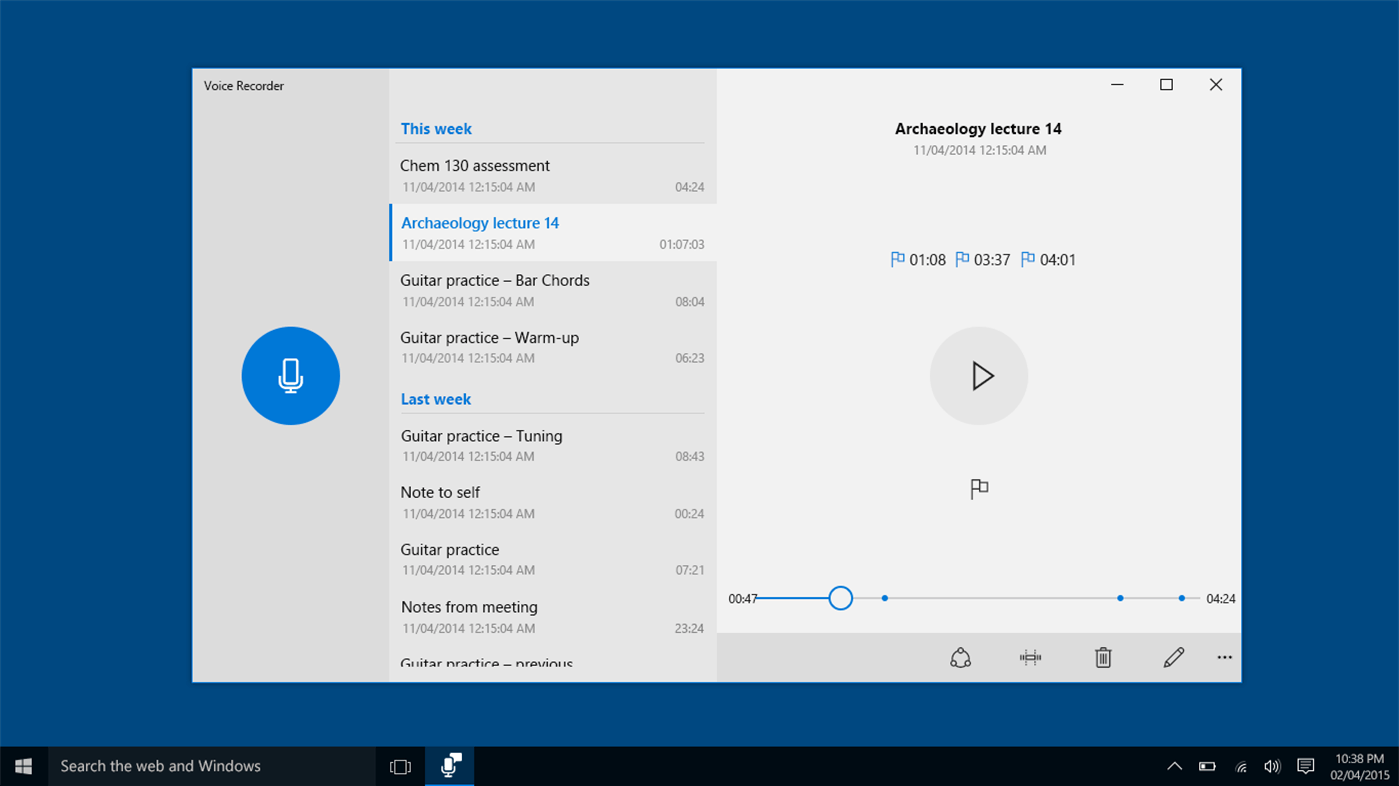
Приложението ви позволява да стартирате запис с едно кликване, а записите се записват автоматично в папката "Документи". Възпроизвеждането е лесно и можете да споделяте записите си с други хора или други приложения. Допълнителните функции включват възможност за изрязване на записите и отбелязване на ключови моменти, а също така е лесно да ги преименувате или изтривате.
Сайтът iPhone има приложение Voice Memos с подобна функционалност. Подобно на приложението за Windows, с него можете лесно да записвате и възпроизвеждате гласови бележки, както и да споделяте записите си и да правите основни редакции.
Допълнителните функции включват възможност за повторно записване на част от бележката, изрязване от началото или края и изтриване на част от средата на записа. Можете да отворите приложението Voice Memo, като използвате Siri, като кажете "Record a voice memo" или "Record my voice", но все пак ще трябва да натиснете червения бутон, за да започнете да записвате.
Сайтът Android Операционната система не включва приложение за гласови бележки по подразбиране, но телефонът ви може да го има. Телефоните с Android често са силно персонализирани. Samsung Galaxy например включва приложение за запис.
Приложенията за Android на различните производители се различават по функции и интерфейс, затова се консултирайте с ръководството за потребителя за повече подробности.
Най-добър избор за лекции и срещи: Notability
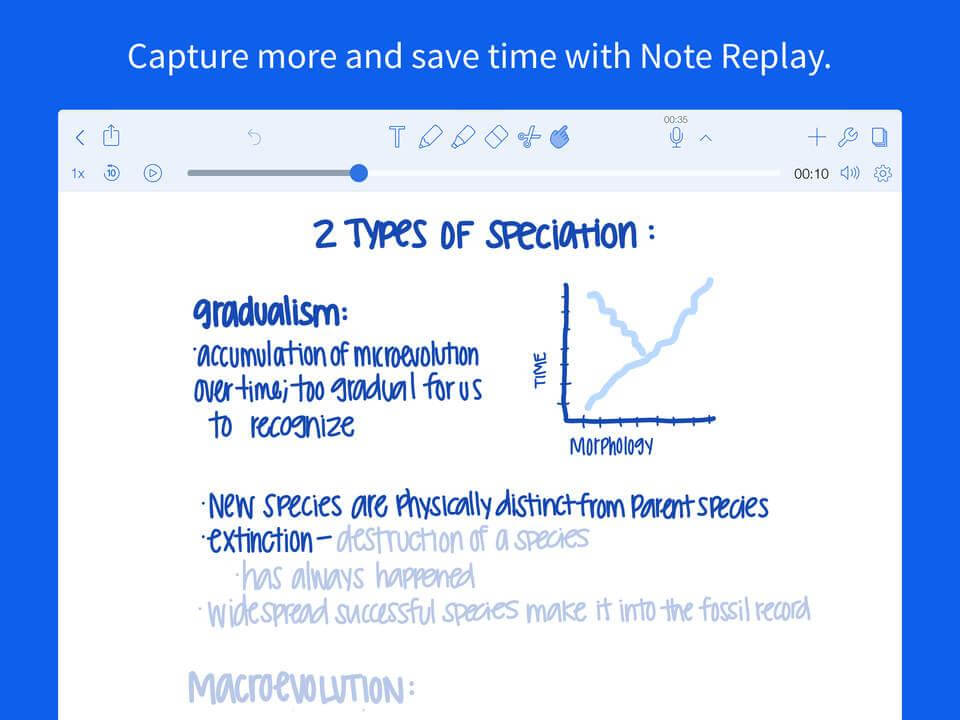
Изненадани ли сте да видите приложение за водене на бележки в списъка с гласови записи? Забележителност (от Ginger Labs) е приложение за Mac и iOS, което ви позволява да записвате това, което се казва на лекция или среща, докато си водите бележки, а звукът се синхронизира с тези бележки.
Така че, ако докоснете нещо, написано на ръка, ще чуете точно това, което сте чули, когато сте го писали. Това е изключително важна функция - вече няма да се налага да преглеждате записи в търсене на правилната част.
9,99 USD от Mac App Store, 9,99 USD от iOS App Store (еднократна такса)
Записването на лекции и срещи е добра идея. Представете си, че се разсейвате и пропускате важна част от информацията. Надявате се, че не е била важна, само за да чуете лектора да казва: "И това ще бъде на изпита."
Notability е едно от водещите приложения за водене на бележки за Mac и iOS. По-специално, то е едно от най-добрите приложения за писане на ръка с помощта на Apple Pencil или друг стилус. Но то включва и диктофон. След като започнете да записвате, синхронизирането с бележките ви става автоматично, независимо дали пишете на клавиатура или на ръка.
Щракването (или докосването при мобилни устройства) върху някакъв текст или ръкописен текст ще възпроизведе това, което е било казано, когато сте написали конкретния текст. При лекция това може да допълни някои допълнителни подробности, които не сте успели да запишете. При среща това може да сложи край на споровете кой какво е казал. Тази функция прави бележките ви по-богати, а записите - по-достъпни. Тя работи добре.
Но имайте предвид, че това приложение е само за Mac и iOS. Ако не сте в екосистемата на Apple, разгледайте нашите алтернативи в раздела "Конкуренцията" по-долу.
Най-добър избор за гласови бележки с възможност за търсене: Otter

Дългите записи са трудни за навигация. За да намерите правилната информация, може да се наложи да ги изслушате целите, вероятно с двойна скорост, за да спестите време. Избегнете това, като направите записите си достъпни за търсене с автоматична, машинна транскрипция. Видра предлага удобен начин за постигане на тази цел с мобилни версии за iOS и Android и уеб версия за настолни операционни системи.
Забележка: Макар че машинните транскрипции непрекъснато се усъвършенстват, те все още не могат да заместят човека машинописец. Затова проверете внимателно транскрипцията и поправете всички грешки или предварително решете да платите на човек, който да транскрибира записа за вас.
Безплатният план включва 600 минути транскрипция на месец, неограничено място за съхранение в облака и синхронизиране между вашите устройства. За 6000 минути транскрипция на месец Otter струва 9,99 USD/месец или 79,99 USD/година.
Otter автоматично транскрибира записите ви и показва текста, докато слушате. Макар че машинните транскрипции не са 100% точни в момента, те са полезни и ви позволяват да разбирате по-добре, да споделяте и да търсите казаното. Транскрипцията може да се редактира, за да се изчистят всички грешки.
Приложенията са налични за двете най-големи мобилни платформи - iOS и Android. Можете да получите достъп до Otter и на компютъра си чрез уеб приложение.
Гласовите бележки на Otter са интелигентни, защото комбинират:
- аудио,
- транскрипция,
- идентификация на говорителя,
- снимки в линия и
- ключови фрази.
Независимо дали сте бизнесмен, който участва в среща, журналист, който подготвя интервю, или студент, който преработва лекция, приложението ще ви направи по-ефективни, по-съсредоточени и ще ви помогне да си сътрудничите със записите. Можете да правите снимки на бяла дъска или презентация, за да си представите какво е било казано. Думите и снимките се подчертават във времето със записите при възпроизвеждане.
Записите могат да се маркират с ключови думи за организиране, а транскрипциите могат да се търсят, така че да започнете възпроизвеждането на интересуващия ви раздел. Ако отделите време да запишете гласовия отпечатък на всички участници в срещата, като маркирате говорителите на няколко параграфа в транскрипцията, Otter автоматично ще определи кой какво е казал по време на срещата.
Ако дългите гласови записи са важни за вас, разгледайте внимателно Otter. 10-те безплатни часа транскрипция на месец трябва да са достатъчни, за да оцените напълно приложението за вашите нужди, а срещу 10 долара на месец получавате 100 часа.
Опитайте Otter.ai безплатноНай-добър софтуер за запис на глас: конкуренцията
Други приложения за гласови бележки
В случай че телефонът или компютърът ви не са снабдени с приложение за гласови бележки или искате нещо с няколко допълнителни функции, ето няколко алтернативи, които си струва да разгледате.
Mac
Понастоящем macOS не се предлага с приложение за гласови бележки. Междувременно ето едно приложение, което работи добре:
- iScream, безплатно
Харесва ми външният вид на iScream. Той е безплатен и се справя добре с основните задачи, включително запис с едно кликване върху икона в Dock. Quick Voice е добра алтернатива, ако искате да имате няколко допълнителни функции.

Windows
Софтуер за запис на глас Axara (24,98 USD) е по-способна алтернатива на Windows Voice Recorder. Изглежда добре, може да автоматизира стартирането и спирането на записите и да ги разделя на едночасови файлове за по-лесно управление. Поддържа запис от различни източници.
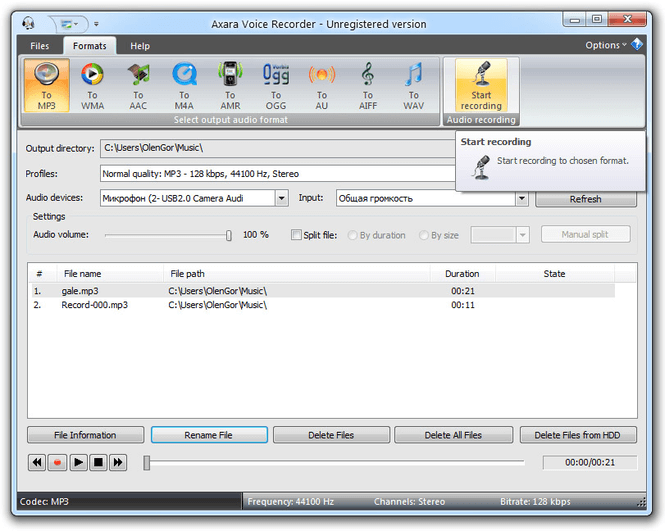
iOS
В магазина за приложения за iOS има огромно разнообразие от приложения за запис на глас. Някои от тях, които предлагат повече функции от приложението Voice Memo на Apple, включват:
- Voice Record Pro 7 Full ($6.99)
Тези приложения са доста различни. Voice Recorder Pro изглежда доста усъвършенствано със своя VU метър и технологичен дизайн. То може да експортира записите ви в редица облачни услуги, да добавя бележки и снимки към записите, да обединява и разделя записите, а също така включва и основни функции за редактиране.
Smartrecord може също така да включва бележки и снимки и да експортира към облачни услуги. Добавя неограничено публично споделяне на записите и управление на папки. Приложението може да разпознава и прескача тишина. Безплатният план ви позволява да прецените дали приложението ще ви допадне, а освен това са налични различни допълнителни услуги, включително транскрипция и редактиране на текст.
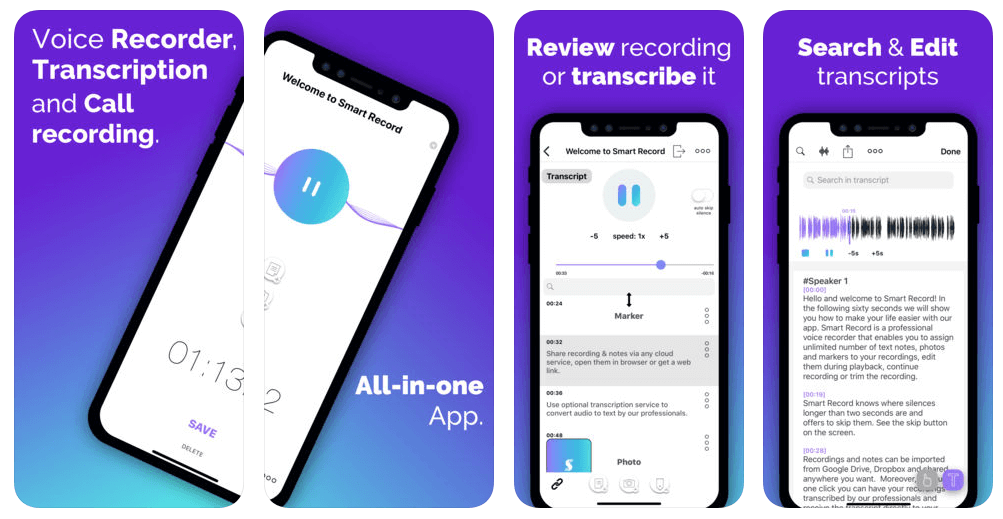
Android
Ако телефонът ви с Android не е снабден с диктофон или просто търсите по-добър, ето няколко, които да разгледате:
- Rev Voice Recorder (безплатно) е добро базово приложение, което е налично и за iOS. Човешка транскрипция се предлага срещу 1 USD/минута. Компанията наскоро пусна Rev Call Recorder, който може да записва и транскрибира телефонните ви разговори.
- Tape It (безплатно, рекламите могат да бъдат премахнати с покупка в приложението) е високо оценено приложение, което не е сложно за настройване. Организирането и споделянето на записите е лесно.
- Dictomate ($4,79) е друго високо оценено приложение, което функционира като диктофон с възможност за създаване на отметки.
- Hi-Q MP3 Voice Recorder (3,49 USD) е мощен диктофон с контрол на усилването, автоматично качване и др.
Други приложения за лекции и срещи
Microsoft OneNote (безплатно) е едно от най-популярните приложения за водене на бележки. Подобно на Notability, то ви позволява да записвате лекция или среща, докато си водите бележки, и всичко се синхронизира.
За съжаление записът на глас все още не е достъпен за всички платформи, но все повече се разширява. Първоначално налична само във версията за Windows, функцията вече е добавена за потребителите на Mac и Android. За съжаление потребителите на iOS все още са оставени на студено, което е жалко, тъй като iPad са отлични устройства за използване по време на лекции и срещи.
За потребителите на Windows, Mac и Android функцията работи добре и се препоръчва. Алтернатива, която работи на всички платформи, е AudioNote. Цената му варира според платформата: Mac 14,99 USD, iOS безплатно (или Pro за 9,99 USD), Android 8,36 USD, Windows 19,95 USD.
Чрез свързване на бележки и аудио, AudioNote автоматично индексира вашите срещи, лекции, класове и интервюта. Докато възпроизвеждате аудиото, вашите бележки и рисунки ще бъдат подчертани, и обратно, като кликнете върху бележките си, ще чуете точно какво е било казано, както сте го написали.
Безплатна алтернатива е Mic Note (Chrome, Windows, Linux и Android). Тя автоматично поставя времеви марки на записа в полето на бележките ви за лесно възпроизвеждане. Записите могат да се редактират и се поддържа основна транскрипция.
Други приложения за запис с основна транскрипция
И накрая, ако автоматичното транскрибиране на вашите записи е ваш приоритет, Otter има малка конкуренция. Въпреки че не е толкова пълнофункционален като Otter, може да разгледате тези алтернативи.
Just Press Record ($4,99 за Mac и iOS) осигурява запис, транскрипция и синхронизиране в iCloud с едно натискане на всички твои устройства на Apple, включително Apple Watch. Бутонът за запис е там, където ти трябва, транскрипцията прави записа ти годен за търсене, а синхронизирането го поставя на всичките ти устройства, така че записите ти да са готови за слушане и споделяне.
Voice Recorder &; Audio Editor е безплатен диктофон за iPhone и iPad, който може да бъде надграден с транскрипции и текстови бележки с покупка за $4,99 в приложението. Неограничените ви аудиозаписи могат да се съхраняват в редица услуги за съхранение в облак, а в приложението е налично основно редактиране на аудио.
Алтернативи на Софтуер за записване на глас
За да завършим този преглед, ще отбележим, че софтуерът за гласови бележки не е единственият начин за водене на бързи бележки с гласа ви. Уеб приложенията и приспособленията за запис са чудесни алтернативи. А интелигентните асистенти вече могат да изпълняват гласовите ви команди с разумна точност, предлагайки по-добра алтернатива на гласовия запис в много сценарии.
Онлайн услуги
Вместо да инсталирате приложение, използвайте уеб услуга. Онлайн диктофонът Vocaroo ви позволява да записвате гласа си с едно натискане на бутон. (Внимание: изисква Flash.)
А ако искате записите ви да бъдат транскрибирани, така че да могат да се четат и търсят, опитайте Trint. Качете аудио (или видео) файловете си и изкуственият интелект на Trint ще ги превърне в текст. Услугата струва 15 долара на час, 40 долара на месец (включва три часа) или 120 долара на месец (включва 10 часа).
Evernote
Много почитатели на Evernote се опитват да използват приложението, за да организират възможно най-много части от живота си. Защо да не го използват и за записване на гласа си. Приложението ви позволява да прикачвате аудиозаписи към бележките си.
Въпреки че записите са прикрепени към бележките, те не са синхронизирани, както би било с Notability и OneNote. Но функцията за запис е удобна и ако използвате Evernote за бележките си, има смисъл да я използвате и за записите.
Опции за хардуер
Вместо софтуерно решение някои хора избират хардуер. Съвременните диктофони и цифрови диктофони използват твърдотелно устройство за съхранение, което може да съхранява много часове аудио, да записва 48 часа или повече с едно зареждане на батерията и има вградени микрофони с по-високо качество. Тъй като са предназначени само за една задача, те са лесни за използване и имат специални бутони за лесен достъп.
Подобни устройства за запис са полезни в много отношения. Всъщност, когато моят съотборник от SoftwareHow JP трябваше да направи частта за говорене на езиков тест, разговорът беше записан на цифров диктофон.
Повечето от нас вече носят смартфон, където и да отидат, така че е разбираемо, ако не желаете да носите второ устройство. Въпреки това много хора все още намират хардуерните записващи устройства за отлична алтернатива.
Интелигентни асистенти и софтуер за диктовка
През последните няколко десетилетия много често използвах гласов запис, особено когато не беше удобно да пиша.
- "Телефонният номер на Фред е 123456789."
- "Не забравяйте срещата във вторник."
- "Посещението при зъболекаря е в 2:30 ч. в петък."
В днешно време устройствата ни са по-интелигентни. Siri, Alexa, Cortana и Google Assistant могат да чуят подобни фрази и действително да запишат телефонния номер в приложението за контакти, да създадат среща в календара и да добавят записи в приложението за бележки. Така че е по-малко вероятно да запиша гласа си, а по-вероятно да кажа: "Хей, Siri, създай среща със зъболекар за 14:30 ч. в петък."
Вместо да използвате гласов запис за диктуване на документи, помислете за софтуер за диктуване на глас. Той вече е достъпен за повечето телефони и компютри или можете да закупите приложение на трета страна, като Dragon. Вместо да записвате гласа си в аудиофайл и да го преписвате по-късно, вашите устройства ще интерпретират това, което казвате, и ще го напечатат, докато говорите.

